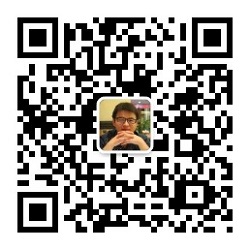您现在的位置是:首页 > 电子商务 > 建站技术
教你如何在虚拟机上安装Windows10系统
1.安装虚拟机。
请自行下载安装vmware虚拟机软件
新建虚拟机

2.选择稍后安装操作系统

3.选择Win8操作系统

4.设置安装目录

5.设置磁盘大小

6.虚拟机设置完成

7.编辑虚拟机

8.浏览光驱

9.打开你下载好的Win10的ISO镜像

10.确定之后就可以开起机


11.开启虚拟机

12.出现windows的安装界面

13.点击现在安装

14.正在启动中

15.同意许可协议

16.选择高级安装模式

17.来到磁盘选择界面

18.新建磁盘,并确定大小

19.确定分区,然后下一步

20.开始安装中

21.上面等待一段时间即可安装完成,然后进入安装驱动界面.

22.驱动安装完成之后会自动重启
不用担心;
接着开始设置一些内容

安装完毕。
相关文章
-
无相关信息
文章评论
本栏推荐
- 【如何建立博客】实例教你如何亲自建立一个博客...
 叨声依旧个人博客博主在一个微信群里,这个微信群的群名叫《网页设计交流群》,有感兴趣的朋友可邮件咨询我...
叨声依旧个人博客博主在一个微信群里,这个微信群的群名叫《网页设计交流群》,有感兴趣的朋友可邮件咨询我... - 个人博客网站更改网站title标题以及其他TKD属性...
 叨声依旧个人博客网站已经运营了超过四年了,网站本身并没有赚到什么钱。只是出于爱好与习惯的目的,就一直...
叨声依旧个人博客网站已经运营了超过四年了,网站本身并没有赚到什么钱。只是出于爱好与习惯的目的,就一直... - 关于申请叨声依旧个人博客友情链接须知...
 友链申请须知:
1.网站为博客类型,内容健康,域名为独立一级域名,站长访问时需为正常访问状态;
2....
友链申请须知:
1.网站为博客类型,内容健康,域名为独立一级域名,站长访问时需为正常访问状态;
2.... - 【熊掌号】收到通知:持续提交搜索资源任务奖励积分被扣10分...
 2018年8月25日,凌晨0点15分,收到一份百度搜索资源平台的站内私信:【系统通知】未持续提交搜索资源通知--...
2018年8月25日,凌晨0点15分,收到一份百度搜索资源平台的站内私信:【系统通知】未持续提交搜索资源通知--... - 帝国cms 循环调用子栏目信息以及头条图片...
 封面模板 可以实现循环子栏目以及头条调用,但是头条的图片和标题只能用一条,只有使用灵动标签。
实现效...
封面模板 可以实现循环子栏目以及头条调用,但是头条的图片和标题只能用一条,只有使用灵动标签。
实现效... - 帝国cms后台关闭会员注册,前端依旧能注册会员?...
 第一步:权限更改。ssh链接服务器,进入网站。文件夹:config的权限改为777,config.php的权限改为:777。第...
第一步:权限更改。ssh链接服务器,进入网站。文件夹:config的权限改为777,config.php的权限改为:777。第...
点击排行
- hi,楚装网设计来了,大家好...
 2009年开始触网,玩贴吧,做博客。后来,就用WordPress做了一个博客。再后来,WordPress太麻烦,改成了帝国...
2009年开始触网,玩贴吧,做博客。后来,就用WordPress做了一个博客。再后来,WordPress太麻烦,改成了帝国... - 请问:女性的列祖列宗是指娘家的还是婆家的?...
 按我的理解,如果在出嫁前,列祖列宗应该值得就是娘家;出嫁后,按照古人所讲嫁鸡随鸡嫁狗随狗,就是夫家人...
按我的理解,如果在出嫁前,列祖列宗应该值得就是娘家;出嫁后,按照古人所讲嫁鸡随鸡嫁狗随狗,就是夫家人... - 【音乐】最美的期待-南征北战在线播放(含歌词)...
 我有一个梦像雨后彩虹,用所有泪水换来笑容,还有一种爱穿越了人海,拾起那颗迷失的尘埃,你的呼吸越靠...
我有一个梦像雨后彩虹,用所有泪水换来笑容,还有一种爱穿越了人海,拾起那颗迷失的尘埃,你的呼吸越靠... - 28天SEO优化计划书...
 很多人可能听说过一个概念:28天养成一个习惯。这个概念的重点,不在于后面是什么习惯,重点在于28天,...
很多人可能听说过一个概念:28天养成一个习惯。这个概念的重点,不在于后面是什么习惯,重点在于28天,... - 域名被墙怎么办?...
 今日有微信网友询问,他正在使用的域名被墙了,寻求解决办法。所谓域名被墙,指的是域名在内地无法访问,而...
今日有微信网友询问,他正在使用的域名被墙了,寻求解决办法。所谓域名被墙,指的是域名在内地无法访问,而... - 个人博客,我为什么要用帝国cms?...
关于博客,最早是接触的新浪博客,后来接触了织梦cms、WordPress、帝国cms以及thinkphp。 本博客最早的版...
官方微信